pyecharts 图表更改颜色
基本结构:
from pyecharts import *
import pandas as pd
page = Page()
df = pd.read_csv('12个城市的空气和环境数据/PRSA_Data_20130301-20170228/PRSA_Data_Tiantan_20130301-20170228.csv', encoding='utf-8')
df.dropna(inplace=True)
df.reset_index(drop=True, inplace=True)
# 添加 x轴数据
month = []
for i in range(1, 13):
month.append(i)
pm25 = df.groupby(['month'])['PM2.5'].mean()
temp = df.groupby(['month'])['TEMP'].mean()
bar = Bar("月份", "PM2.5-TEMP", title_color="green")
bar.add('PM2.5', month, pm25, item_color='#00c853')
bar.add('TEMP', month, temp, xaxis_name="月份", yaxis_name="PM2.5/温度")
page.add_chart(bar, 'bar')
page.render("颜色.html")
1. 对于整个条形图
- title_color 设置标题的颜色
- subtitle_color 设置副标题的颜色
- background_color 设置背景颜色

简单实验一下:
bar = Bar("月份", "PM2.5-TEMP", title_color='green', subtitle_color='yellow',background_color='#64b5f6')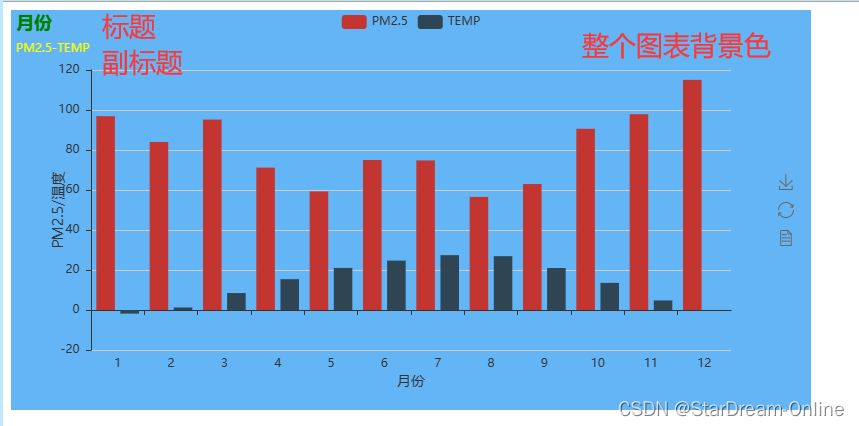
2. 针对图表内容
使用 开发工具的提示,进行查看
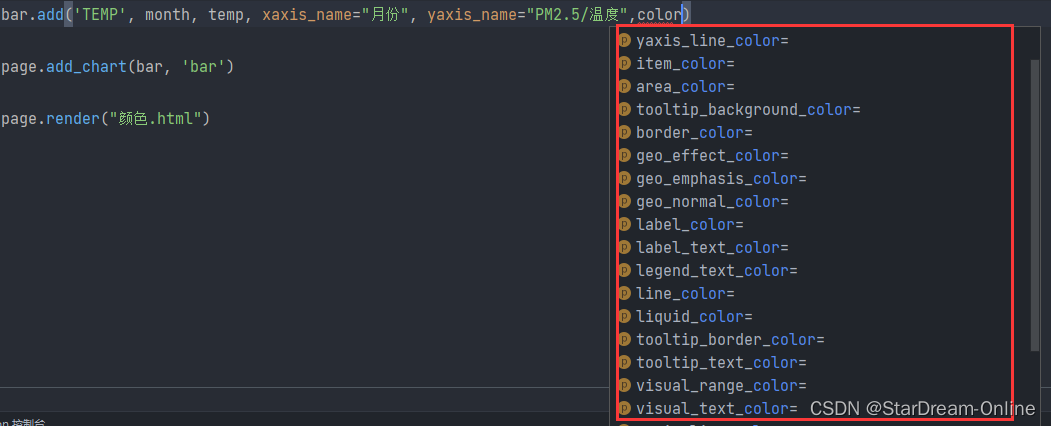
yaxis_line_color 设置线条颜色
bar.add('TEMP', month, temp, xaxis_name="月份", yaxis_name="PM2.5/温度", yaxis_line_color='#aa00ff')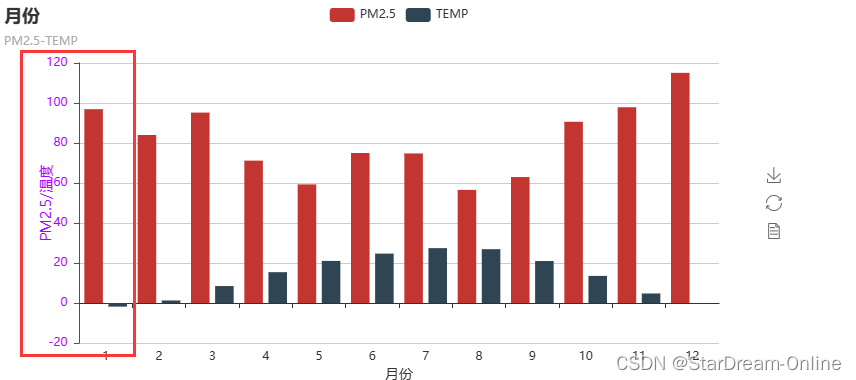
label_color 设置条形图的柱状颜色
bar.add('TEMP', month, temp, xaxis_name="月份", yaxis_name="PM2.5/温度", label_color=['#aa00ff', '#2962ff']) 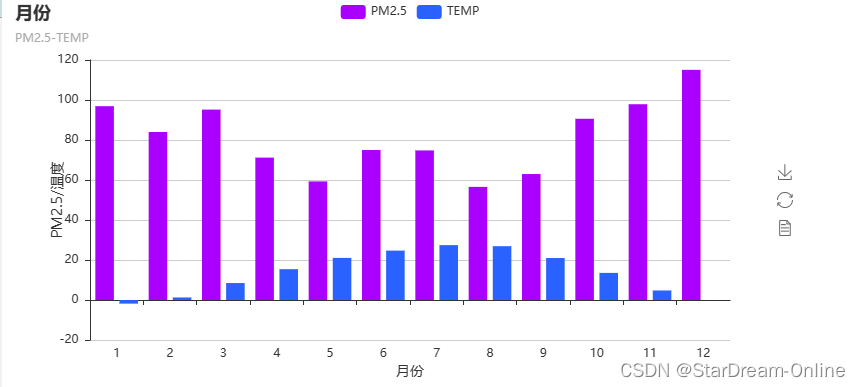
其余情况,自行探索【都是根据 开发工具 提示】

